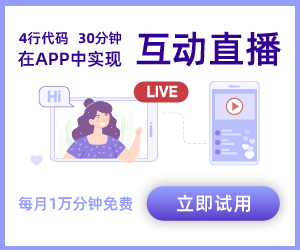excel中如何引用其他表格中相同名字下的数据?
最新回答
风花雪月夜
2025-06-21 14:47:03
在Excel中引用其他表格中相同名字下的数据,可以通过以下步骤实现:
一、使用VLOOKUP函数
VLOOKUP函数是Excel中一个非常强大的函数,用于在表格或区域的第一列中查找特定值,并返回同一行的另一列中的值。
- 确定查找值:首先,确定你要查找的相同名字,这个名字将作为VLOOKUP函数的第一个参数。
- 选择数据区域:选择包含你要查找数据的表格或区域。这个区域应该包含你要查找的名字所在的列,以及你想要返回的数据所在的列。
- 指定返回值的列号:在VLOOKUP函数的第三个参数中,指定你要返回的数据在数据区域中的列号。例如,如果名字在第一列,你想要返回的数据在第二列,那么列号就是2。
- 选择查找方式:VLOOKUP函数的第四个参数是查找方式,通常选择“精确匹配”(即FALSE或0)。
二、操作步骤
在目标单元格中输入=VLOOKUP(查找值, 数据区域, 列号, FALSE)。
- 查找值:你要查找的相同名字。
- 数据区域:包含你要查找数据的表格或区域。
- 列号:返回值的列号。
- FALSE:表示精确匹配。
按下Enter键,Excel将自动在指定的数据区域中查找与查找值相匹配的名字,并返回同一行的指定列中的数据。
三、注意事项
- 确保查找值在数据区域的第一列中,否则VLOOKUP函数将无法找到匹配项。
- 如果数据区域中有多个与查找值相匹配的名字,VLOOKUP函数将只返回第一个匹配项的数据。
- 如果查找值为空或数据区域中不存在与查找值相匹配的名字,VLOOKUP函数将返回错误值#N/A。
通过以上步骤,你就可以在Excel中引用其他表格中相同名字下的数据了。
热门标签